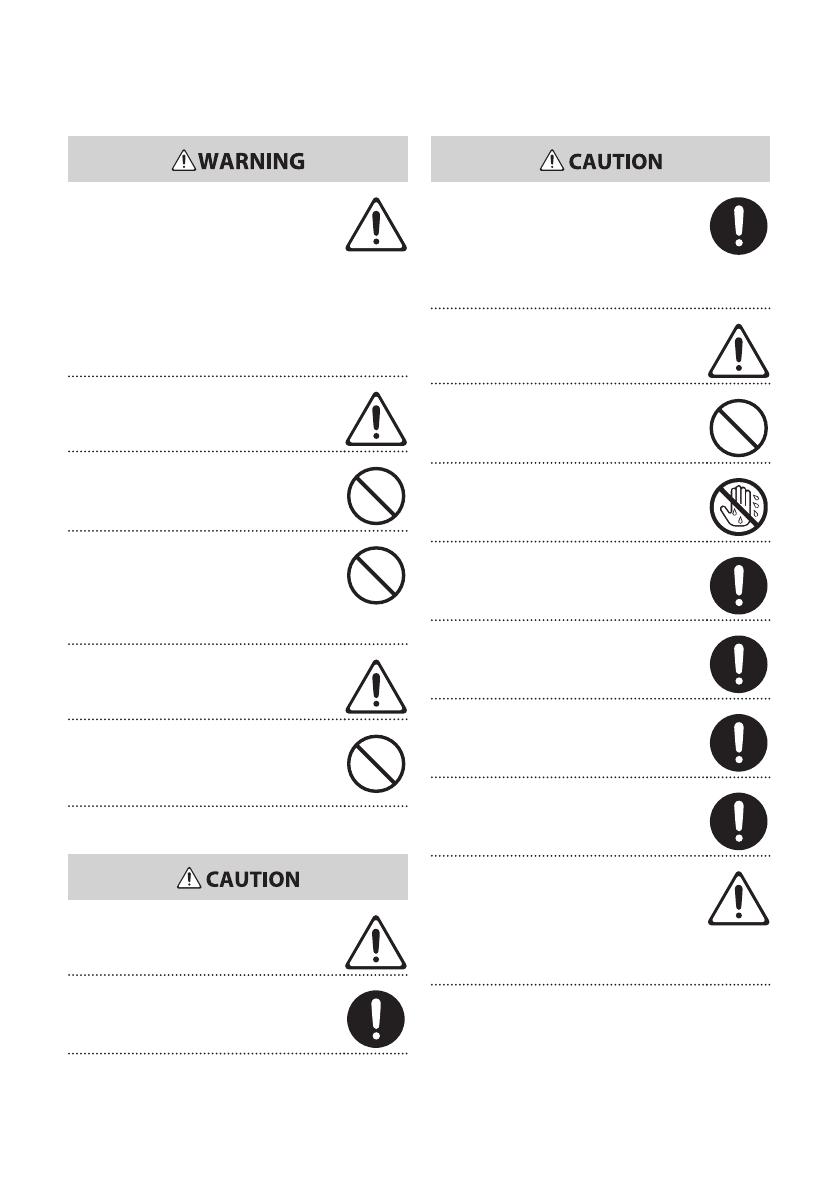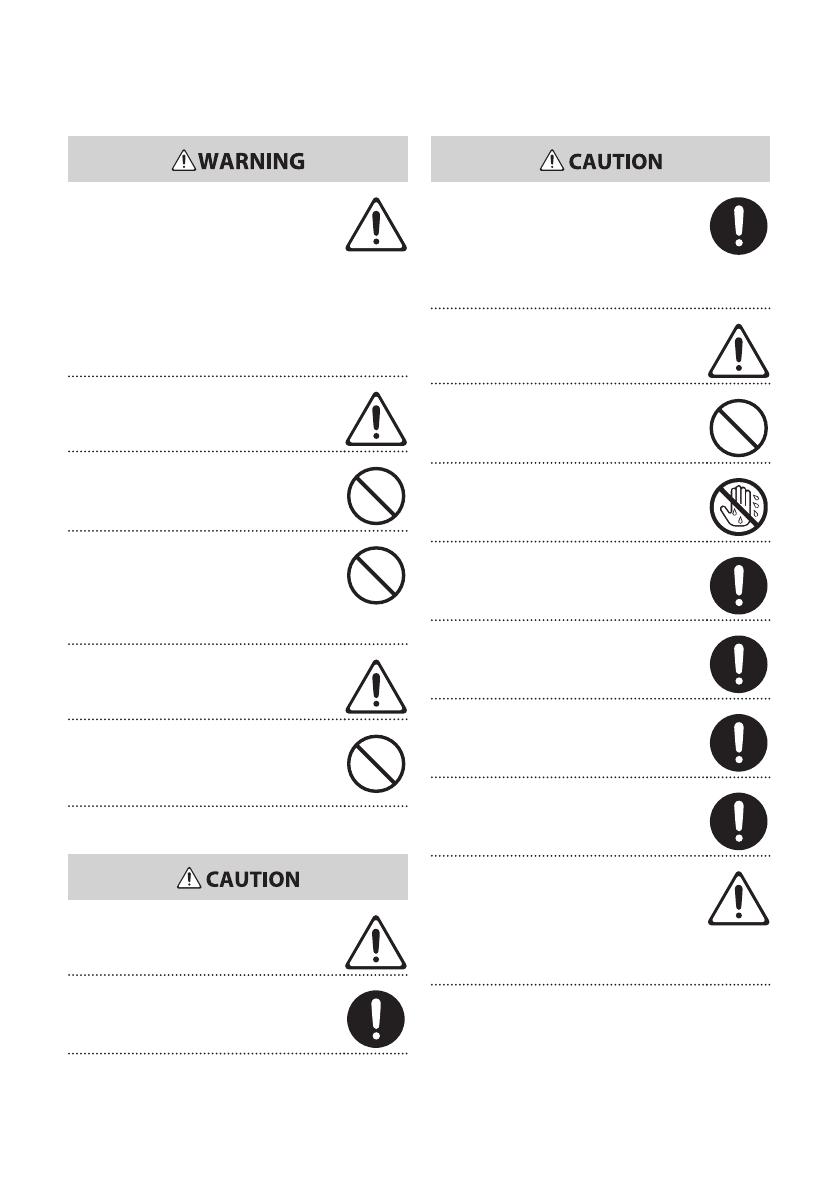
3
012b
• Spegnete immediatamente l’unità, scollegate dalla presa
di corrente il trasformatore di CA e adate il prodotto a
personale specializzato nei seguenti casi:
• Il trasformatore di CA, il cavo di alimentazione o la
spina sono stati danneggiati; o
• In presenza di fumo o di odore di bruciato
• Sono caduti degli oggetti o del liquido si è inltrato
nel prodotto; o
• Il prodotto è stato esposto a pioggia, etc.; o
• Il prodotto non funziona normalmente o evidenzia
un sostanziale cambiamento operativo.
013
• Se in casa sono presenti bambini piccoli, un adulto
dovrebbe assisterli sino a che non sono in grado di
seguire tutte le regole essenziali per il funzionamento
dell’unità senza correre rischi.
014
• Proteggete l’unità da forti urti.
(Non fatela cadere!)
015
• Non collegate un numero eccessivo di apparecchiature
alla stessa presa elettrica. Prestate particolare attenzione
nell’uso delle prolunghe—la potenza totale impiegata
da tutti gli apparecchi non deve mai superare la potenza
nominale (watt / ampere) della prolunga. Carichi
eccessivi possono far surriscaldare l’isolamento del cavo
sino a farlo fondere.
016
• Prima di usare l’unità in un’altra nazione, consultate il
vostro negoziante o un centro di assistenza autorizzato
Roland.
023
• NON riproducete mai un CD-ROM in un lettore di CD
convenzionale. Il suono prodotto può essere a un livello
tale da provocare una perdita permanente dell’udito.
Possono prodursi danni ai diusori o ad altri componenti
del sistema.
101b
• Il prodotto e l’alimentatore dovrebbero essere
posizionati in un luogo o in una posizione che non
interferiscano con la loro stessa ventilazione.
102c
• Aerrate sempre e solo la spina del cavo
dell’alimentatore per collegarlo o scollegarlo da una
presa di corrente o a questa unità.
103b
• A intervalli regolari, dovreste slare l’alimentatore e
pulirlo con un panno asciutto, per eliminare tutta la
polvere e altri accumuli tra gli spinotti. Inoltre, ogni
qual volta l’unità resta inutilizzata per lunghi periodi
di tempo, scollegate la spina di alimentazione dalla
presa di corrente. Qualsiasi accumulo di polvere tra la
spina di alimentazione e la presa di corrente può ridurre
l’isolamento ed essere causa di incendi.
104
• Cercate di evitare che i cavi si aggroviglino. Tutti i cavi
dovrebbero essere sempre posti fuori dalla portata dei
bambini.
106
• Non salite mai, ne ponete oggetti pesanti sull’unità.
107c
• Non maneggiate mai l’alimentatore di CA o la sua spina
con le mani bagnate nel collegarlo o scollegarlo da una
presa di corrente o dall’unità.
108b
• Prima di spostare l’unità, scollegate l’alimentatore di CA
dalla presa così come tutti i cavi di collegamento ad altre
apparecchiature.
109b
• Prima di pulire l’unità, spegnetela e scollegate
l’alimentatore dalla presa (p. 30).
110b
• Ogni qual volta prevedete la possibilità di fulmini nella
vostra zona, scollegate l’alimentatore dalla presa.
118a
• Se rimuovete delle viti, riponetele in un posto sicuro
fuori dalla portata dei bambini, così che non vi sia la
possibilità che vengano ingoiate accidentalmente.
120
• Spegnete sempre l’alimentazione phantom quando collegate
dispositivi diversi dai microfoni a condensatore che richiedono
l’alimentazione phantom. Rischiate di provocare danni se
fornite per errore l’alimentazione phantom a microfoni
dinamici, dispositivi di riproduzione audio, o altri dispositivi
che non richiedono questo tipo di alimentazione. Controllate
sempre le speciche di qualsiasi microfono intendiate usare,
facendo riferimento al manuale incluso.
(Alimentazione phantom di questa unità: 48 V CC, 6 mA Max)